Όταν ο ήχος δεν λειτουργεί στα Windows 10, ελέγξτε πρώτα τη συσκευή αναπαραγωγής.Βεβαιωθείτε ότι η τρέχουσα συσκευή ήχου είναι η προεπιλογή.Απεγκαταστήστε τα προγράμματα οδήγησης συσκευών ήχου και σαρώστε για αλλαγές υλικού.μια εξέτασηΗχείο και κύρια ένταση ήχουΕίναι υψηλότερη από μια ορισμένη τιμή.
Ενημέρωση των Windows 10Είναι ένα είδος τρόμου και ευαγγελίου.Μερικές φορές θα διορθώσουνΟ ήχος του υπολογιστή δεν λειτουργείπρόβλημα.Μια άλλη φορά, μπορούν να κάνουν σίγαση του ήχου.Αν κάποιο συγκεκριμένοΕνημέρωση KBΠροκάλεσε σφάλμα, διαγράψτε το καιΕπανεκκινήστε το σύστημα.
Ένας άλλος ανόητος λόγος για τον οποίο ο ήχος δεν λειτουργεί σωστά στα Windows 10 είναι ότι οι υποδοχές, τα καλώδια και τα βύσματα δεν είναι χαλαρά συνδεδεμένα.Αφού τα αφαιρέσετε και τα τοποθετήσετε ξανά, μπορείτε να ακούσετε την ηχώ.
Μια περίεργη ερώτηση είναι,Δεν υπάρχει ήχος στα Windows 10, Ακούγεται ένα βουητό.Για αυτό, πρέπει να ρυθμίσετε σωστά την υποδοχή.Μερικές φορές, απλώς εισάγετε ένα εξάρτημα για να το λύσετε.
Περιεχόμενα
- 1 Πώς να διορθώσετε κανέναν ήχο στα Windows 10
- 2 Ελέγξτε τον ήχο αναπαραγωγής υλικού-Win 10 χωρίς ήχο
- 3 Ελέγξτε την υπηρεσία ήχου-Windows 10 δεν υπάρχει ήχος
- 4 ρύθμιση απορρήτου
- 5 Ελέγξτε τον έλεγχο της έντασης του ηχείου τρίτων κατασκευαστών.
- 6 Ελέγξτε τη βελτίωση ήχου
- 7 Ω, γεια, χαίρομαι που σε γνώρισα.
Πώς να διορθώσετε κανέναν ήχο στα Windows 10
- Κάντε δεξί κλικ στο εικονίδιο του ηχείου στην κάτω δεξιά γωνία της γραμμής εργασιών.
- Οι παρακάτω επιλογές θα είναι ορατές.
- Ανοίξτε τις ρυθμίσεις ήχου
- Ενεργοποιήστε το μίξερ έντασης ήχου
- Χωρικός ήχος (on/off)
- ήχος
- Επίλυση προβλημάτων ήχου
Ο καθένας παίζει διαφορετικό ρόλο, παρόλο που όλοι μοιάζουν.
![]()
Διαβάστε επίσης – Διόρθωση – Η φωτεινότητα των Windows 10 δεν λειτουργεί μετά την ενημέρωση – 11 λύσεις
Ο ήχος των Windows 10 δεν λειτουργεί
- Κάντε κλικ για να ανοίξετε τις ρυθμίσεις ήχου.(Σημείωση: Μπορείτε επίσης να ανοίξετε τις Ρυθμίσεις> Ήχος)
- Επιλέξτε τη συσκευή εξόδου σας στα δεξιά.
- Στο αναπτυσσόμενο πλαίσιο, εμφανίζεται η συσκευή ήχου σας.
- Βεβαιωθείτε ότι έχετε επιλέξει το σωστό σύστημα ήχου.
Ο ήχος θα αναπαράγεται μέσω της συσκευής.
Ο ήχος φορητού υπολογιστή δεν λειτουργεί-μίκτης έντασης ήχου
Σε αυτό το παράθυρο, μπορείτε να επιλέξετε το επίπεδο έντασης των ήχων του συστήματος και της εφαρμογής.Μερικές φορές, ο ήχος μιας συγκεκριμένης εφαρμογής ρυθμίζεται σε χαμηλό επίπεδο.Τότε δεν θα μπορείτε απλώς να ακούσετε τον ήχο της συγκεκριμένης εφαρμογής.Οι άλλοι ήχοι θα παίζονται κανονικά.Αυτό είναι το ψήφισμα.
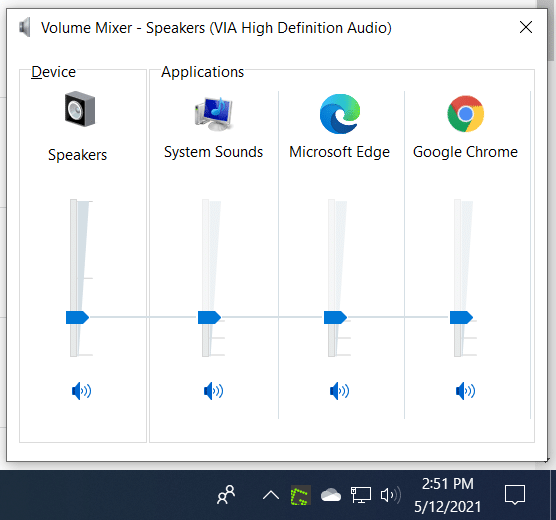
Διαβάστε επίσης – Πώς να συνδέσετε έναν υπολογιστή σε μια τηλεόραση χρησιμοποιώντας HDMI και ασύρματα στα Windows 10
Ο ήχος σταμάτησε να λειτουργεί-χωρικός ήχος (on/off)
Είναι μια νέα δυνατότητα των Windows 10 και υποστηρίζει Dolby Access και ήχο DTS.Ψηφιακή τηλεόραση υψηλής ευκρίνειας, ηχητική μπάρα, οικιακός κινηματογράφος, κιβώτιο ψηφιακών μέσων και άλλο υλικό έχουν ήχο 5.1 καναλιών.Υποστηρίζονται επίσης και άλλες μορφές νέας ψηφιακής τεχνολογίας.
Αλλά θα πρέπει να ελέγξετε τη συμβατότητα μεταξύ των συσκευών εισόδου και εξόδου.Εάν χρησιμοποιείτε Bluetooth ή ασύρματη τεχνολογία, το σήμα ενδέχεται να μην μεταδίδεται κανονικά.Εάν χρησιμοποιείτε καλώδιο HDMI, βεβαιωθείτε ότι είναι συνδεδεμένο σωστά.
Το παραπάνω βίντεο θα συζητήσει διάφορα θέματα σχετικά με τη μη σωστή λειτουργία του ήχου στα Windows 10.Μερικές φορές, το εικονίδιο του ηχείου είναι απενεργοποιημένο ή η προεπιλεγμένη συσκευή αναπαραγωγής αλλάζει από το λογισμικό μουσικής ή άλλα προβλήματα.Αυτά θα δείξουν τα πρακτικά βήματα για την εξάλειψη του προβλήματος χωρίς ήχο.
Τα ηχεία Sound-Windows 10 δεν λειτουργούν
Ο συνδυασμός ήχου του προεπιλεγμένου ήχου των Windows ορίζεται από το λειτουργικό σας σύστημα.Χρησιμοποιήστε ένα σύστημα τρίτου κατασκευαστή ή κάποια διαμόρφωση θέματος;Στη συνέχεια, μπορούν να παραμορφώσουν τις τρέχουσες ρυθμίσεις σας.Τυπικοί ήχοι των Windows, όπως αστερίσκοι, υπενθυμίσεις ημερολογίου, σύνδεση συσκευής, αποσύνδεση συσκευής, ωθήσεις μηνυμάτων και ειδοποιήσεις έχουν όλα διαφορετικούς ήχους.Εάν δεν βγάζουν ήχο, τα έχετε απενεργοποιήσει ή δεν λειτουργούν σωστά.
Ελέγξτε το προεπιλεγμένο σχήμα των Windows.Εάν λειτουργεί και οι άλλες εφαρμογές ακούγονται καλά, τότε υπάρχει πρόβλημα με το θέμα.
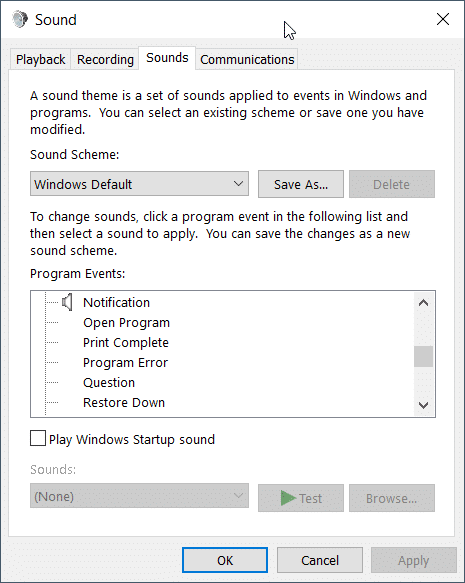
Επιλύστε το πρόβλημα του ήχου - δεν υπάρχει ήχος στον υπολογιστή Windows 10
Είναι ένα καταπληκτικό εργαλείο από προγραμματιστές των Windows 10.Θα σαρώσει αυτόματα τον υπολογιστή σας για ζητήματα που σχετίζονται με τον ήχο, θα αφαιρέσει και θα επανεγκαταστήσει τα απαραίτητα προγράμματα οδήγησης και θα κάνει όποιες αλλαγές απαιτούνται.Μετά από κάποια εσωτερική επεξεργασία, ο ήχος σας θα πρέπει να εξέρχεται κανονικά.
Εάν η παραπάνω λύση δεν λειτουργεί, τότε μπορείτε να δοκιμάσετε την ακόλουθη εξήγηση.
Ελέγξτε τον ήχο αναπαραγωγής υλικού-Win 10 χωρίς ήχο
Ενδέχεται να μην υπάρχουν προβλήματα με τα Windows 10.Ωστόσο, τα ηχεία φορητού υπολογιστή, τα ψηφιακά ηχεία και τα ηχεία Dolby και τα ηχεία υψηλής ευκρίνειας ενδέχεται να έχουν προβλήματα.Αυτό μπορεί να συμβεί εάν ο εξοπλισμός είναι πολύ παλιός ή το ρεύμα παρουσιάζει διακυμάνσεις.Εάν υπάρχει μπαταρία, ελέγξτε την.
Συνδέστε τη συσκευή αναπαραγωγής ήχου σε διαφορετικό φορητό υπολογιστή ή υπολογιστή με Windows 10.Εάν παίζει, τότε μπορείτε να στραφείτε στην παραπάνω επιδιόρθωση.
Ελέγξτε την υπηρεσία ήχου-Windows 10 δεν υπάρχει ήχος
Τα Windows 10 έχουν επίσης ορισμένες υπηρεσίες που λειτουργούν κατά την αναπαραγωγή ήχου.Κάποιοι από αυτούς είναι - Ήχος Windows, γεννήτρια τελικού σημείου ήχου Windows, κλήση απομακρυσμένης διαδικασίας (RPC).Διακόψτε και επανεκκινήστε αυτές τις υπηρεσίες.Επανεκκινήστε εάν χρειάζεται.Στη συνέχεια, ελέγξτε τον προεπιλεγμένο ήχο.
ρύθμιση απορρήτου
σεΣτα Windows 10"Ρυθμίσεις> "Απόρρητο"下, Έχετε μια ρύθμιση που ονομάζεται – Μικρόφωνο.
συγουρεύομαιΕπιτρέψτε την πρόσβαση στο μικρόφωνο αυτής της συσκευήςενεργοποιήθηκε.
Παρατίθενται οι εφαρμογές στις οποίες επιτρέπεται η πρόσβαση σε αυτό το υλικό.Εάν ορισμένα από αυτά είναι απενεργοποιημένα, τότε δεν θα μπορείτε να μιλήσετε σε αυτήν την εφαρμογή.
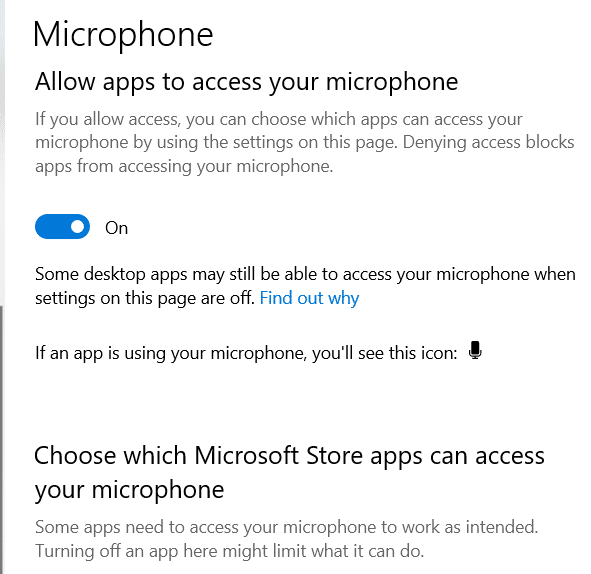
Ελέγξτε τον έλεγχο της έντασης του ηχείου τρίτων κατασκευαστών.
Ορισμένα ηχεία (ψηφιακά ή αναλογικά) διαθέτουν πίνακα ελέγχου.Για παράδειγμα, η έξοδος NVIDIA δεν είναι συνδεδεμένη και παρέχονται τα χειριστήρια ήχου HD.Ομοίως, ορισμένες συσκευές αναπαραγωγής πολυμέσων παρέχουν προγράμματα οδήγησης ήχου Realtek HD.Στη συνέχεια, πρέπει να ενεργοποιήσετε ή να απενεργοποιήσετε την εφαρμογή του.
Εάν χρησιμοποιεί τις κανονικές ρυθμίσεις ήχου των Windows 10, τότε είναι εντάξει.Διαφορετικά, πρέπει να ελέγξετε το εγχειρίδιο τους.
Ελέγξτε τη βελτίωση ήχου
Μετά την εγκατάσταση ορισμένων προγραμμάτων οδήγησης ήχου, έχουν διαφορετικές λειτουργίες.Εκτός από τον χωρικό ήχο που παρέχεται ως μέρος των Windows 10, μπορείτε επίσης να ελέγξετε το APC.Μπορείτε να δείτε άλλες βελτιώσεις στις ιδιότητες των ηχείων.
Μερικοί από αυτούς μοιάζουν με...
- Ισορροπία έντασης
- Ισοσταθμιστής ήχου
- Μοντελοποίηση περιβάλλοντος
- Διόρθωση δωματίου.
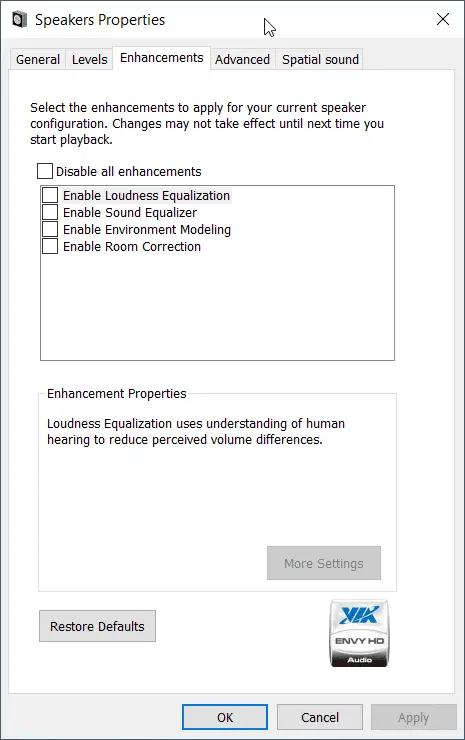
Ανάλογα με τα ηχεία σας και τη διαμόρφωση των Windows 10, πρέπει να χρησιμοποιήσετε αυτές τις ρυθμίσεις.Διαφορετικά, απενεργοποιήστε τα όλα και ελέγξτε αν ο ήχος είναι τέλειος.Λοιπόν, θα πρέπει να είστε ευτυχείς να πάτε.

![Χωρίς ήχο σε υπολογιστή και φορητό υπολογιστή Windows 10 [Διορθώθηκε]](https://oktechmasters.org/wp-content/uploads/2021/11/25800-sound-output-settings-windows-10.png)
![[Διορθώθηκε] Το Microsoft Store δεν μπορεί να κατεβάσει εφαρμογές και παιχνίδια [Διορθώθηκε] Το Microsoft Store δεν μπορεί να κατεβάσει εφαρμογές και παιχνίδια](https://oktechmasters.org/wp-content/uploads/2022/03/30606-Fix-Cant-Download-from-Microsoft-Store-150x150.jpg)
![[Διορθώθηκε] Το Microsoft Store δεν μπορεί να πραγματοποιήσει λήψη και εγκατάσταση εφαρμογών [Διορθώθηκε] Το Microsoft Store δεν μπορεί να πραγματοποιήσει λήψη και εγκατάσταση εφαρμογών](https://oktechmasters.org/wp-content/uploads/2022/03/30555-Fix-Microsoft-Store-Not-Installing-Apps-150x150.jpg)





